win11只读属性去不掉解决方法
小编:小丢
更新时间:2024-06-03 09:05
win11系统下,部分用户想要把文件夹的只读属性去掉,不少的用户不清楚去掉的方法,那么在下面的文章中就为大家带来了详细的win11系统只读属性去掉解决方法介绍,如果各位用户不清楚这个属性怎么去掉的话,那千万不要错过下面的文章了。
win11只读属性去不掉解决方法
1、首先右键文件夹,打开“属性”。
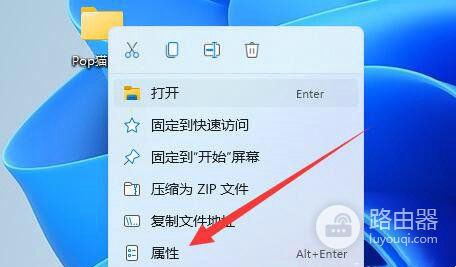
2、然后进入上方“安全”选项。
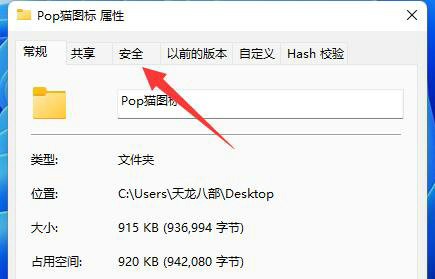
3、进入后,点开下面的“高级”。
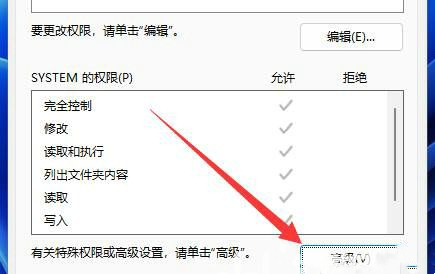
4、随后点击左下角的“添加”。
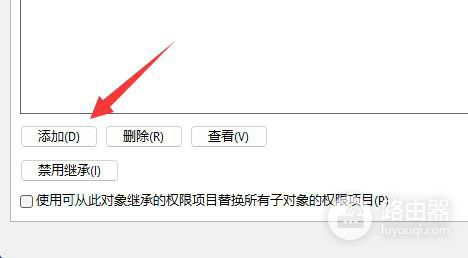
5、再点击顶部“选择主体”。
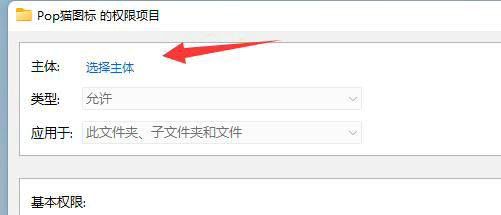
6、点开后,输入我们的账户名称,再“检查名称”并确定。

7、添加完成后,只要勾选上“完全控制”并保存就可以取消只读了。
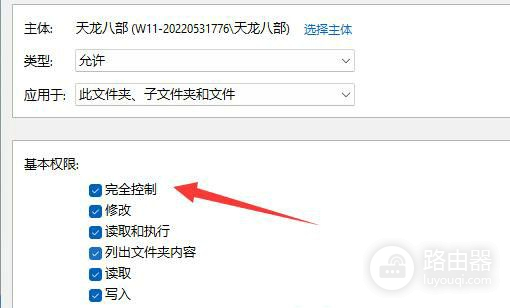
综上所述就是win11只读属性去不掉解决方法介绍文章了,看完攻略后的用户们应该清楚只读属性去掉的方法了吧,希望小编的这篇文章能够帮助到各位用户。














